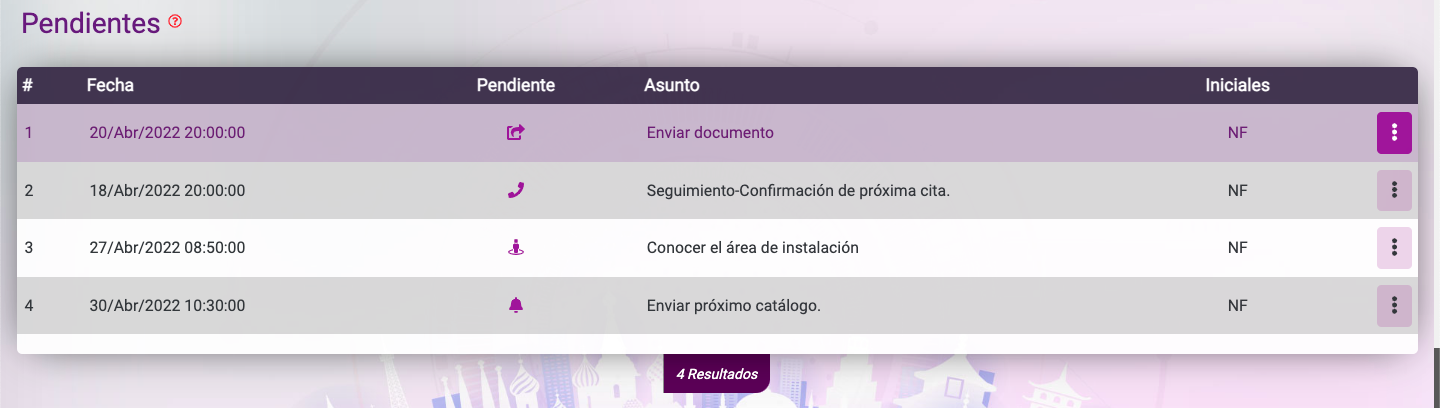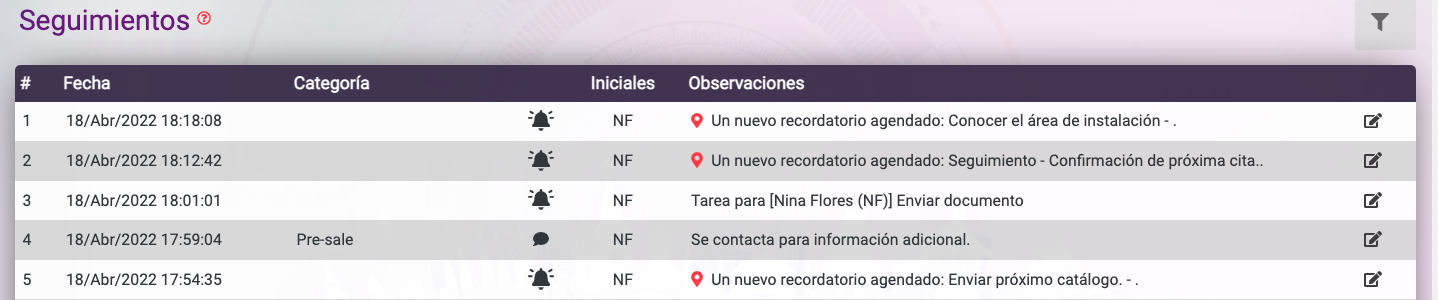Registra tus seguimientos
Mon Jun 13 2022 07:08:25 GMT-0500 (hora estándar oriental)
Los seguimientos son el recurso que tienes en Upnify para dejar constancia de las interacciones que tienes con tus prospectos.
Hay dos formas de llegar a la ventana de Agregar seguimiento:
a. En la lista de Prospectos, Oportunidades o Clientes, dar clic en el menú de acciones
y seleccionar la opción: Agregar seguimiento.
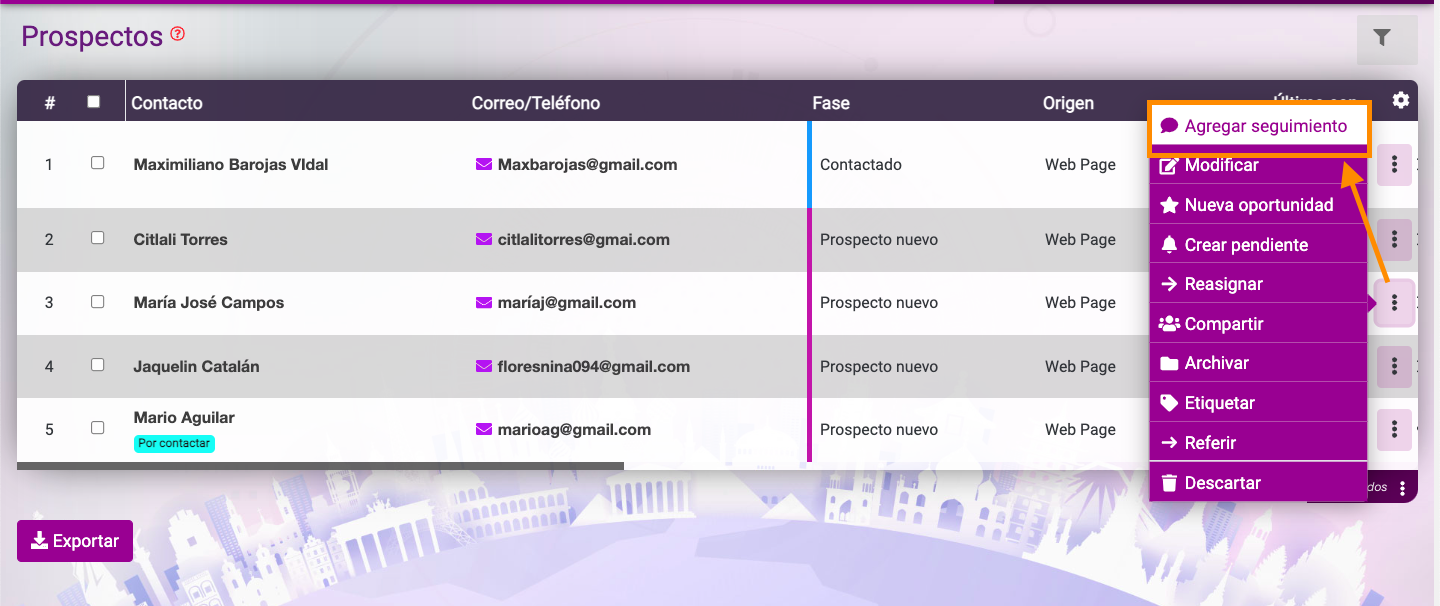
b. En la ficha de cualquier contacto, ir a la sección Seguimientos y dar clic en el botón Agregar seguimiento.
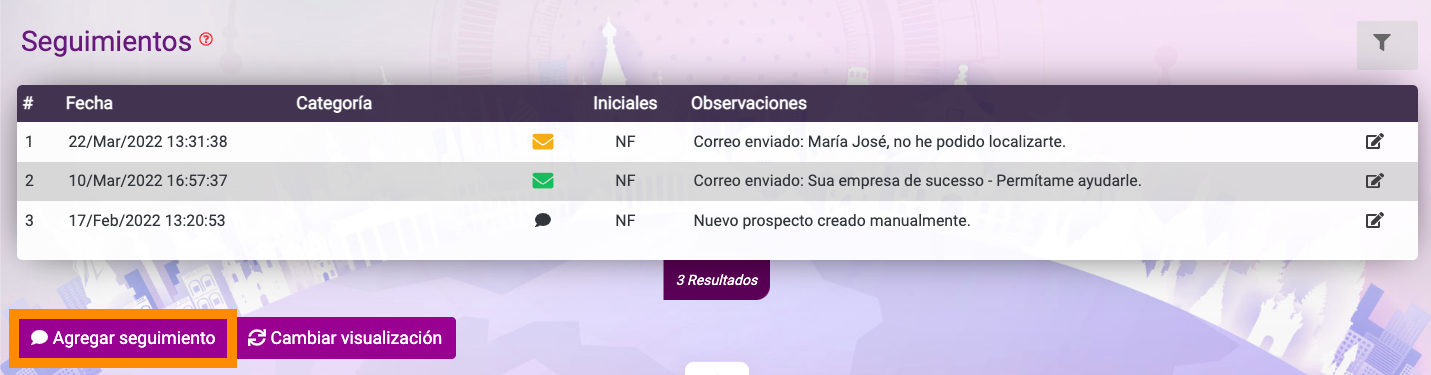
En cualquiera de los dos casos, se abrirá la ventana Agregar seguimiento. Anota lo que conversaste con el contacto.
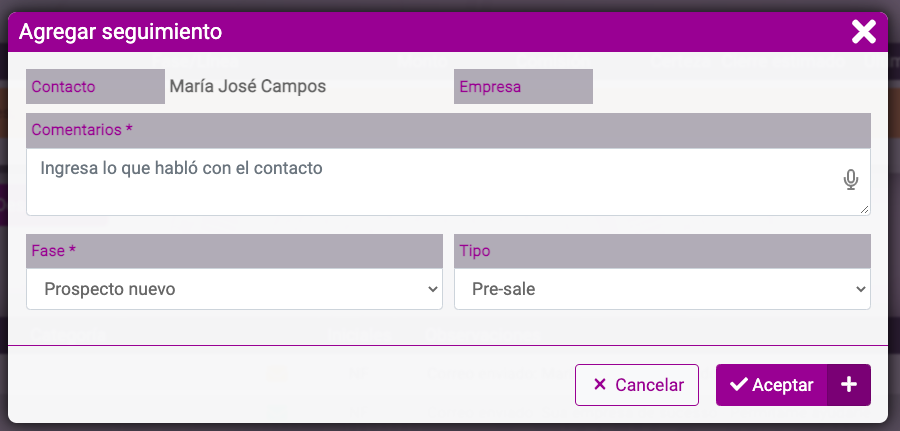
Desde el botón "+" al lado de Aceptar, tienes la opción de:
- Crearte un Recordatorio.
- Asignar una Tarea a algún otro usuario de la cuenta.
- Anotar una Cita con el contacto.
- Apuntar una Llamada a tu contacto.
- Registrar una Visita a tu contacto
CREA UN RECORDATORIO
1.- En la ventana Agregar seguimiento, selecciona la pestaña Recordatorio. Tendrás que haber llenado el seguimiento previamente y este se guardará antes de pasar a crear el recordatorio.
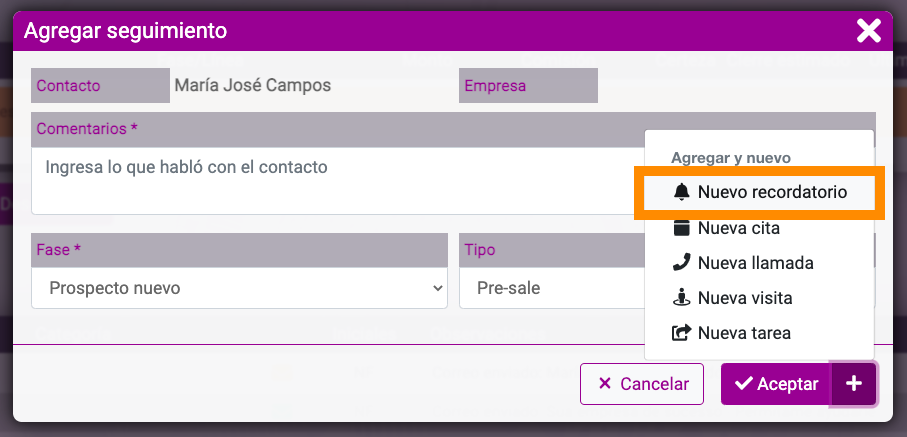
2.- Después, el sistema te mostrará la sección para que agregues aquello a recordar. Agrega toda la información y establece fecha y hora.
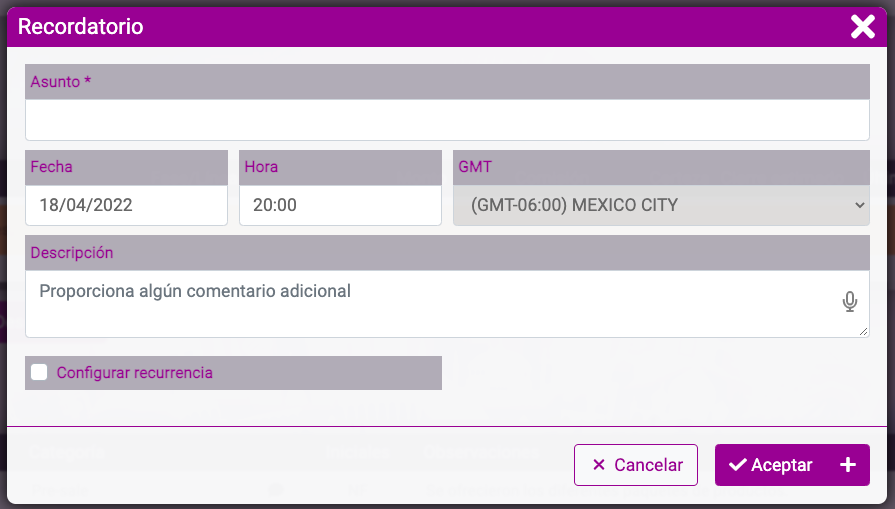
En la ficha del contacto, se mostrará el recordatorio tanto en Pendientes como en Seguimientos .
CREA UNA TAREA
Desde la ventana Agregar seguimiento, selecciona la opción Tarea.
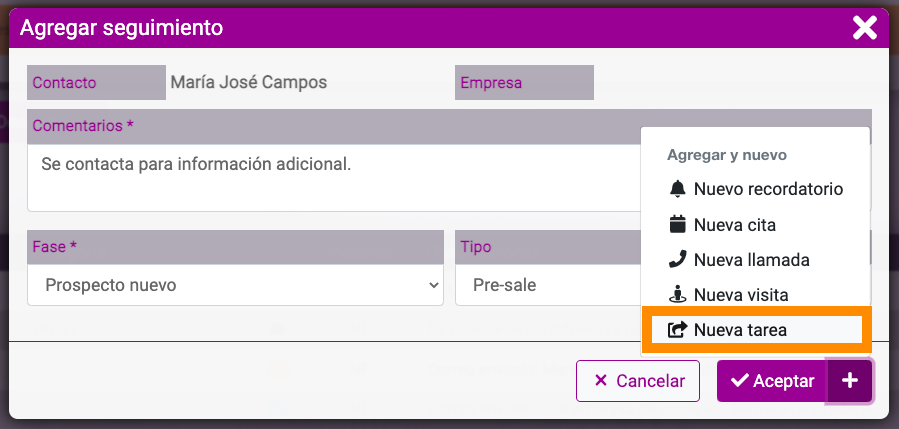
En el campo Asunto, completa en qué consistirá la tarea. En el campo Para, selecciona a qué ejecutivo dentro de la licencia, se le asigna dicha tarea. Selecciona la Fecha y Hora y describe cuál es la Tarea.
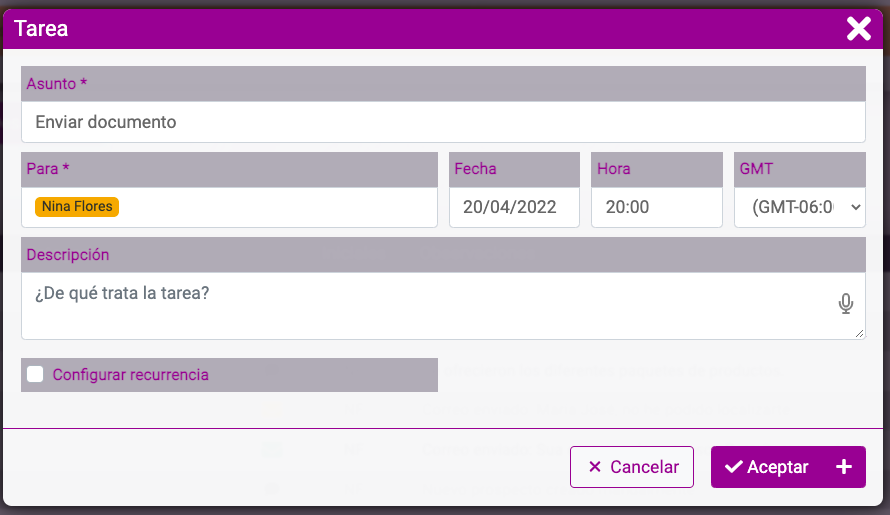
Completada la información, se guardará en la sección de Pendientes y en Seguimientos.
Si el ejecutivo al que se le asigna la tarea no tiene compartido al contacto, te solicitará tu autorización para compartirlo. Da clic en ?Aceptar
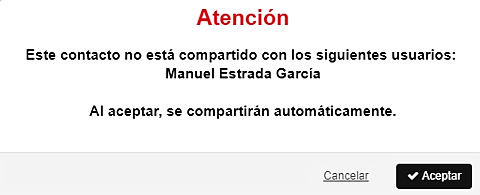
CREAR UNA CITA:
1.- Para crear una cita, nuevamente desde la sección de Agregar Seguimiento, ahora selecciona la opción Cita.
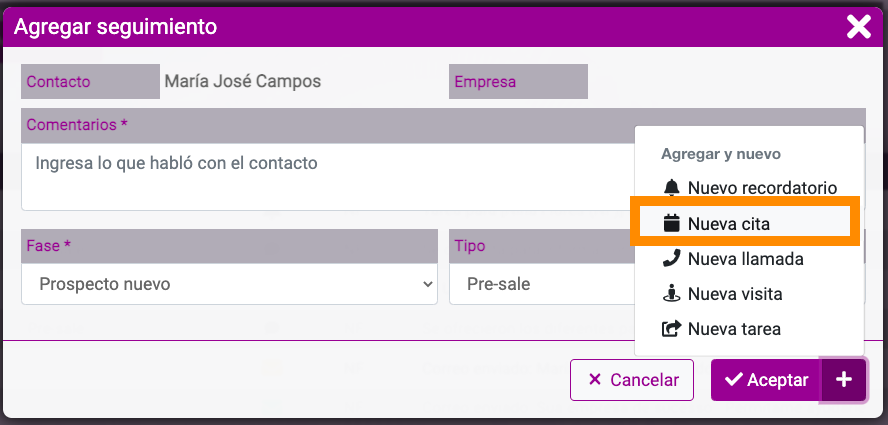
2.- En este caso, por defecto los invitados serán tú como usuario de la cuenta y el contacto. Puedes adicionar a otros usuarios de la cuenta. Además, puedes Notificar y/o Recordar la cita con un SMS o mediante un correo de plantilla, para la cual previamente debe haber plantillas creadas. La notificación se envía tan pronto se crea el Pendiente. Para el Recordatorio, puedes especificar en la ventana respectiva la anterioridad con que deseas sea enviado el recordatorio. Una vez completa la información, da clic en ?Aceptar
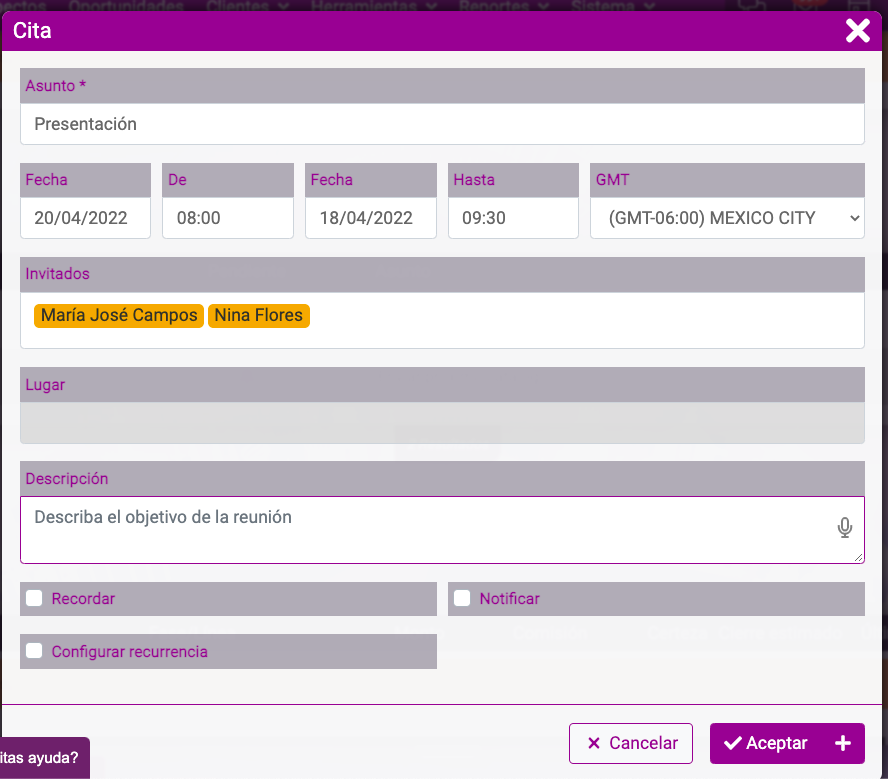
Una vez listo, da clic en Aceptar y se guardará en la sección de Pendientes y Seguimientos.
AGENDA UNA LLAMADA
1.- Ahora, desde tu pantalla de Agregar Seguimiento, en el botón de nuevo, da clic en la opción Llamada.
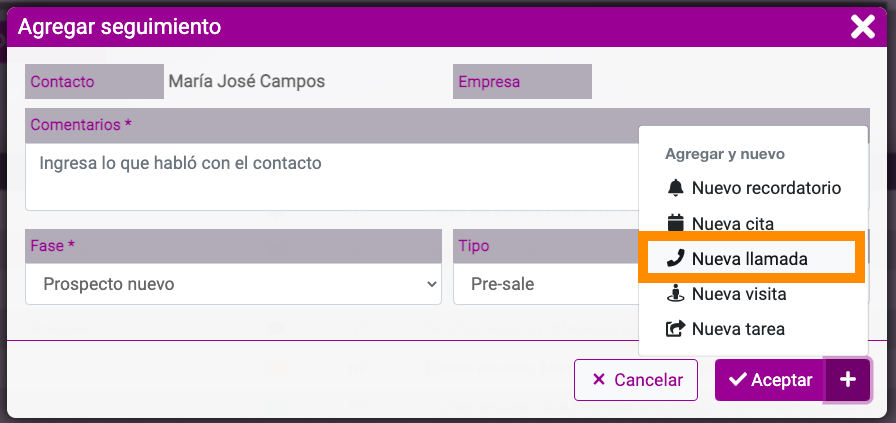
2.- Completa la fecha, hora, huso horario y asunta a tratar en la llamada. Luego da clic en ?Aceptar.
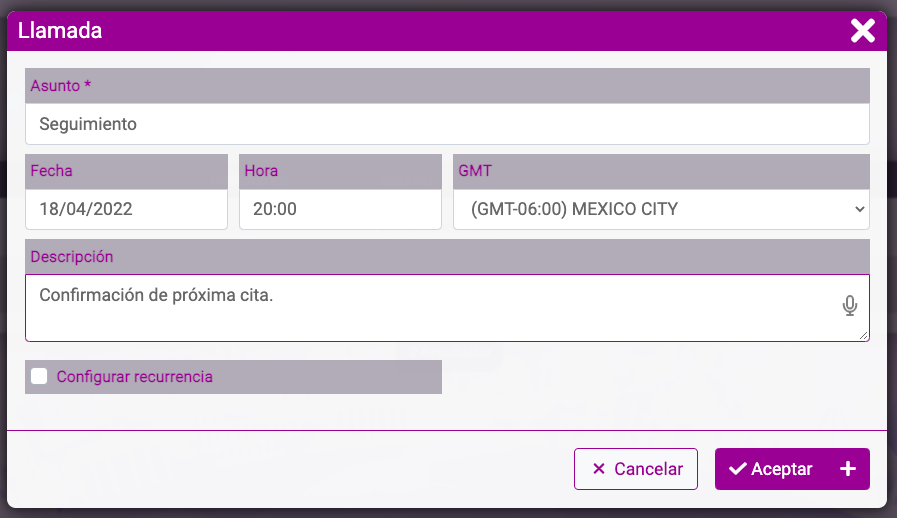
En la ficha del contacto se mostrará la llamada programada en el apartado de Pendientes.
AGENDA UNA VISITA
1.- En tu pantalla de Agregar seguimiento, selecciona la opción de Visita.
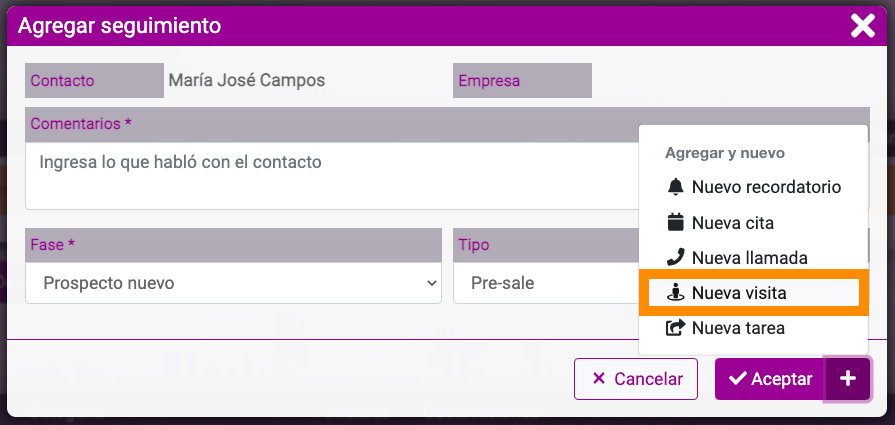
2.- Completa los datos de la visita, y guarda dando clic en Aceptar.
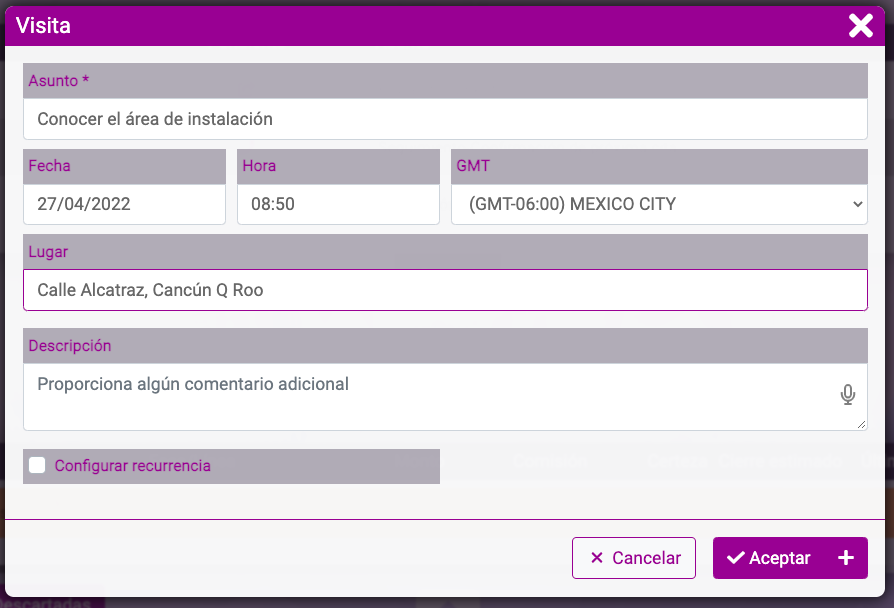
En la ficha del contacto, quedarán registrados en Pendientes y en Seguimientos todo lo que acabas de crear.